在数字化时代,电脑已成为我们日常生活中不可或缺的工具,随着使用时间的增长,不少用户都会遇到这样一个问题:电脑运行变得异常缓慢,无论是打开文件、浏览网页还是进行多任务处理,都显得力不从心,面对“电脑太卡怎么办”的困扰,本文将为你提供一份全面指南,帮助你有效解决这一问题。
诊断问题根源
-
硬件老化:随着时间的推移,电脑的硬件性能会逐渐下降,尤其是CPU、内存和硬盘等关键部件,当这些硬件无法满足当前软件需求时,电脑就会表现出卡顿的现象。
-
系统垃圾积累:操作系统在日常使用过程中会产生大量临时文件、缓存和日志文件,这些垃圾文件如果不及时清理,会占用宝贵的磁盘空间,影响系统性能。
-
病毒或恶意软件感染:网络安全威胁无处不在,一旦电脑遭受病毒或恶意软件的侵袭,它们可能会在后台消耗系统资源,导致电脑运行缓慢。
-
启动项过多:许多软件默认设置为开机自动启动,这无疑会增加系统的负担,尤其是在启动阶段。
-
后台程序过多:即使关闭了浏览器或文档编辑软件,但如果未完全退出其后台进程,也会占用系统资源。
-
驱动程序过时:过时的驱动程序可能不会充分利用硬件的全部功能,导致性能下降。
-
系统设置不当:错误的显示设置(如分辨率过高)或视觉效果设置(如启用过多的动画效果)也可能拖慢系统速度。
-
磁盘碎片整理:对于机械硬盘来说,长时间使用后可能会出现碎片,影响读写速度。
-
电源管理计划:某些电源管理计划可能会限制处理器的性能,以延长电池寿命。
-
虚拟内存不足:当物理内存不足以支持当前运行的程序时,系统会使用硬盘空间作为虚拟内存,但这通常比实际RAM慢得多。
解决方案
-
升级硬件:根据预算和需求,考虑升级CPU、增加内存条或更换固态硬盘(SSD),以显著提升电脑性能。
-
定期清理系统垃圾:使用系统自带的磁盘清理工具或第三方清理软件删除无用文件。
-
安装杀毒软件并定期扫描:确保电脑安装了可靠的杀毒软件,并定期进行全面扫描,清除病毒和恶意软件。
-
优化启动项:通过系统配置禁用不必要的自启动程序,减少开机时的负载。
-
管理后台进程:使用任务管理器结束不需要的后台进程,释放系统资源。
-
更新驱动程序:访问硬件制造商官网下载并安装最新的驱动程序。
-
调整系统设置:降低屏幕分辨率,减少视觉效果设置,关闭不必要的动画和特效。
-
磁盘碎片整理:对于机械硬盘,使用内置的磁盘碎片整理工具进行整理。
-
更改电源管理计划:在控制面板中选择高性能电源计划。
-
增加虚拟内存:在系统属性中调整虚拟内存大小,但需注意不要超过物理内存的两倍。
预防措施
-
定期维护:建立定期清理和维护电脑的习惯,包括清理垃圾文件、病毒扫描和硬件检查。
-
合理安装软件:避免盲目下载安装软件,尽量选择信誉良好的来源,并注意查看软件对系统资源的占用情况。
-
备份重要数据:定期备份重要文件和系统状态,以防万一需要重装系统时能够快速恢复。
-
保持系统更新:及时安装操作系统和软件的安全补丁及更新,以修复已知漏洞并提升性能。
面对“电脑太卡怎么办”的问题,我们需要从多个角度入手,既要考虑硬件的升级与维护,也要注重软件层面的优化与管理,通过上述方法的实施,相信你的电脑能够重新焕发活力,再次成为你高效工作和娱乐的好帮手,持续的关注与适当的投资是保持电脑良好状态的关键。







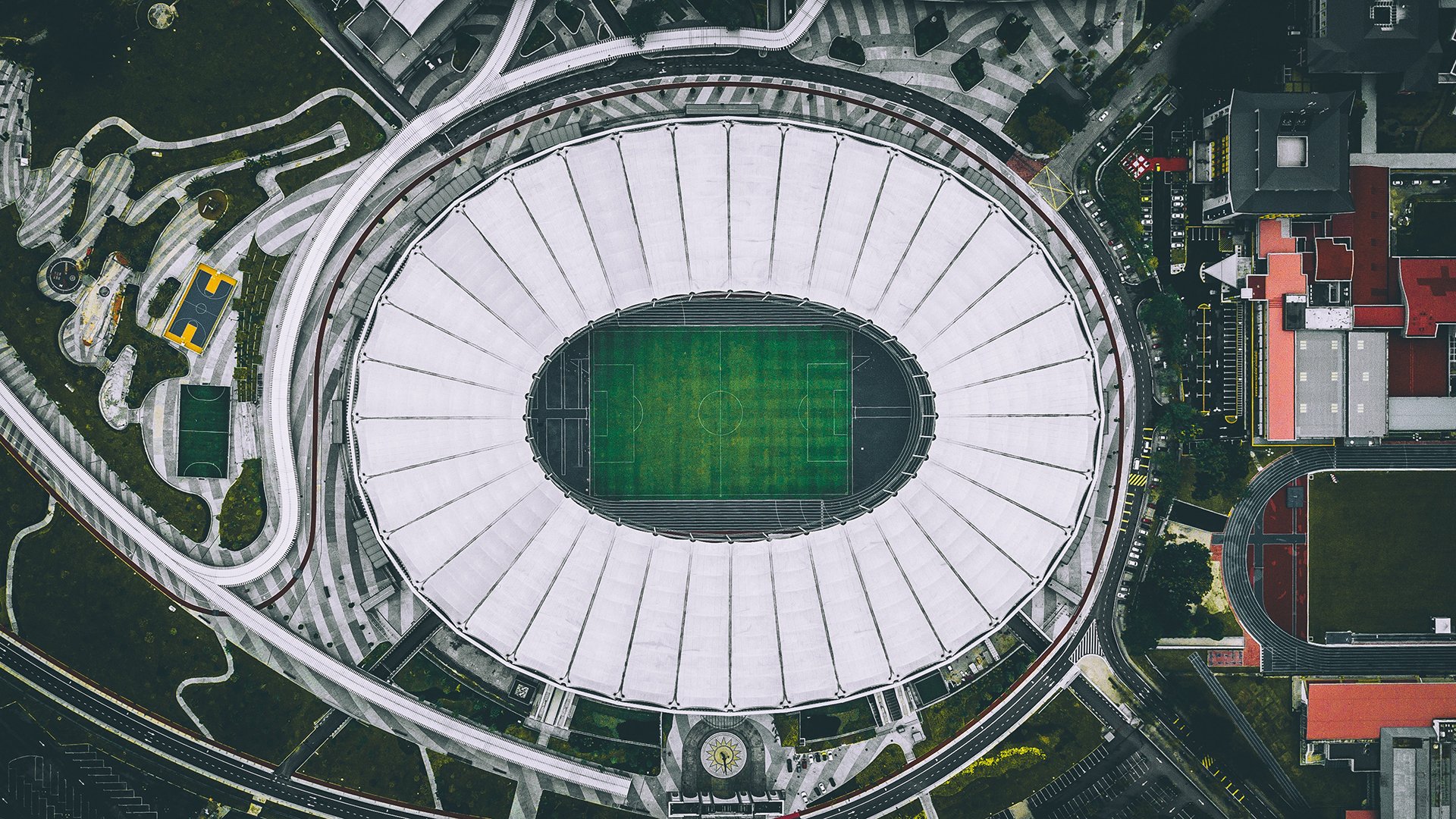






 京公网安备11000000000001号
京公网安备11000000000001号 鲁ICP备16037850号-3
鲁ICP备16037850号-3
还没有评论,来说两句吧...